どうしたらBlu-rayをMP4に変換、富士通製 ARROWS Tab WQ1/Sで再生?
[PR]上記の広告は3ヶ月以上新規記事投稿のないブログに表示されています。新しい記事を書く事で広告が消えます。
コメント
ただいまコメントを受けつけておりません。
どうしたらBlu-rayをMP4に変換、富士通製 ARROWS Tab WQ1/Sで再生?
概略:この文章はどうしたらBlu-ray映画をARROWS Tab WQ1/Sで再生方法を説明します。ベスト解決方法はBlu-rayムービーをMP4に変換することです。

あなたはBlu-ray映画を見るためにディスプレイをフルに活用したいのですが、そうするための適切な方法を考え出していない場合は、適切な場所に来るかもしれない。この記事では、ARROWS Tab WQ1/SタブレットでBlu-rayムービーを再生ために、MP4にBlu-rayムービーをリッピングするのソリューションを詳しく説明します。次の手順に従います。
どうしたらARROWS Tab WQ1/Sタブレットために、Blu-rayをMP4に変換?
準備:
- Pavtube BDMagic
- Blu-ray映画ディスク
- 内蔵のBDドライブまたは外部のBlu-rayドライブ
1. ソースメディアをロード
Blu-ray映画をあなたのBlu-rayドライブに挿入して、Pavtube BDMagicを運行してください。メインインターフェイスでは、“ロードファイル”ボタンをクリックし、Blu-rayドライブからブルーレイムービーをロードできます。
Blu-rayディスクの主なタイトルは、ロード後で、デフォルトでチェックされています。あなたは、右のプレビューを持って、それをクリックすることができます。
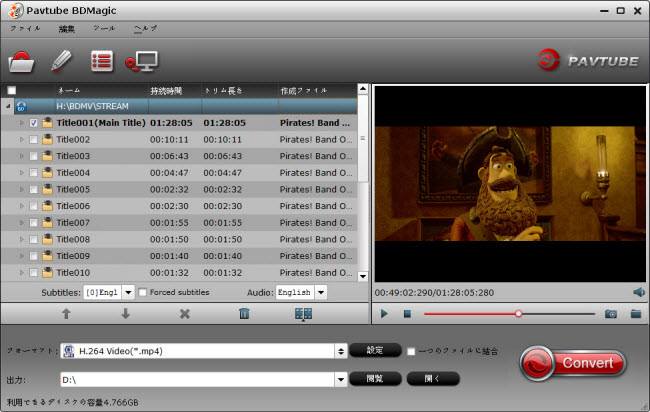
2. 字幕とオーディオトラックの設定
変換したいの映画タイトルを選択してください。希望な字幕ストリームとオーディオトラックが出力ファイルに保存されるようにを選択することができます。ただ「字幕」と「オーディオ」をクリックしてくださィ。後で、あなたのデバイス上でブルーレイリッピングを見ながら、指定された字幕ろオーディオチャンネルに伴う画面上に表示できます。
3. 出力形式を選択
「フォーマット」をクリックし、"Android"欄に行く、"Android Tablets 1080P Video(*.mp4)"を選択してください。 この形式はAndroid Tabletsが通用な形式です。
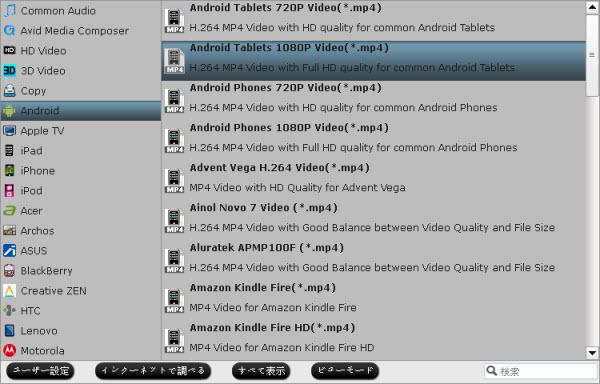
4. 以上のステップが終わりに、「変換」ボタンをクリックし、ARROWS Tab WQ1/Sタブレット為に、 Blu-rayをMP4に変換 することが始めます。変換終わりに、「開く」ボタンをクリックし、生成されたのMP4ファイルが取れます。






